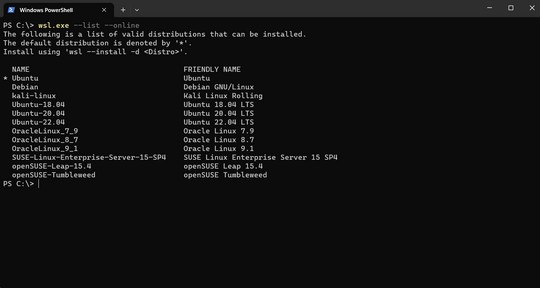WSL ve Windows 11
Zkratka WSL je s operačním systémem Windows 11 spojena už nějakou tu dobu. Pokud nemáte představu, co znamená a jaké využití vám tato funkce přináší, tento článek vám vše prozradí.
Za zkratkou WSL se skrývá název Windows Subsystem for Linux. V překladu windowsový podsystém pro Linux, což je celkem všeříkající. Ve své podstatě jde o speciální vrstvu kompatibility, která umožňuje v operačním systému Windows 11 spouštět linuxové soubory. Tento doplněk vznikl na základě potřeby běhu linuxových aplikací a možnosti jejich vývoje v operačním systému Microsoft. Tím pádem odpadá jakékoliv duální spouštění nebo provoz virtuálního počítače.

Strůjcem této funkce je samotná společnost Microsoft. Ta ji poprvé představila v roce 2016. Stala se tedy nedílnou součástí operačního systému Windows 10 a několika dalších verzí.
- Windows 10 LTSB/LTSC
- Windows 11
- Windows Server 2016
- Windows Server 2019
- Windows Server 2022
WSL funkce má v rámci operačního systému Windows svoji historii. První koketování s kompatibilitou přinesl podsystém Microsoft POSIX Subsystem. Ten byl později nahrazen Windows Services for UNIX, jehož vývoj byl ukončen ve verzi operačního systému Windows 8.1.
Primární využití WSL
Nutno zmínit, že Windows Subsystem for Linux prochází neustálým vývojem. Existují už dvě verze, které se liší svými možnostmi. Je to WSL 1 a WSL 2, jimž se budeme podrobněji věnovat v následujících řádcích. Teď si však pojďme obecně prozradit, k čemu vlastně slouží WSL a proč vzniklo.
Cílem byla možnost využití linuxových nástrojů v operačním systému Windows. Přidání této funkce ocení nejvíce vývojáři softwaru. Ti používají systém Windows a potřebují vyvíjet aplikace pro Linux. V ten moment mohou vše testovat ve stejném produkčním prostředí, přitom pracují na zcela jiném systému.
WSL funkce do značné míry nahrazuje virtuální stroj a oproti němu přináší i jisté benefity. Mnohé určitě nadchne menší zatížení výpočetních zdrojů. Windows Subsystem for Linux zároveň nabízí možnost mít na dosah soubory z obou dvou operačních systémů, jak z Windows, tak z Linuxu. Jde o vrstvu kompatibility, která je ve výsledku takovým odlehčeným virtuálním strojem s řadou kladů.
WSL 1 vs. WSL 2
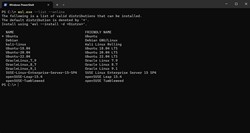
Teď si trochu podrobněji přiblížíme první vydání WSL. Tato vrstva na počátku všeho nebyla kompatibilní s naprosto každým Linuxem, jak by se dalo očekávat. Důkazem toho jsou 32bitové binární soubory. V této podobě Windows Subsystem for Linux neuměl virtualizaci ani jakoukoliv emulaci. Byla tu však přímá dostupnost k souborovému systému. WSL 1 neobsahuje žádný kód z kernelu Linux. Jeho provoz lze realizovat za pomoci grafické aplikace. Základní princip fungování první verze byl o překladu systémových volání z těch linuxových na windowsová.
Příchod druhé verze WSL 2 přinesl uživatelům jistou změnu. Překládání kódu z WSL 1 bylo nahrazeno virtualizací linuxového kernelu. To vše za použití architektury zvané Hyper-V. Cílem druhé verze byla tedy plná kompatibilita, která se však trochu negativně promítla do souborového systému. V rámci zachování patřičného výkonu je vhodné u každého systému používat jeho primární souborový systém. A jak je to s vydáním konkrétní funkce WSL jako součásti operačního systému?
- WSL Beta – Windows 10 verze 1607
- WSL 1 – Windows 10 verze 1709
- WSL 2 – Windows 10 verze 2004
- WSL 2 podpora GPU – Windows 11 a Windows 10 21H2
- WSL 2 podpora GUI – Windows 11
Příkaz wsl.exe a jeho možnosti
V souvislosti s funkcí Windows Subsystem for Linux je třeba zmínit jeden z nejdůležitějších příkazů, kterým je wsl.exe. S pomocí tohoto příkazu můžete nainstalovat funkci WSL, pokud není součástí vašeho operačního systému Windows 11. Stejně tak lze WSL odinstalovat, zjistit výchozí distribuci a podobně. Výjimkou není ani spouštění binárních souborů. Příkaz wsl.exe nahrazuje původní příkaz lxrun.exe používaný na počátcích samotné funkce.
Příkaz wsl.exe lze spustit dvěma odlišnými způsoby. Buď využijete spuštění přes PowerShell nebo si otevřete Příkazový řádek jako správce. Obojí naleznete v nabídce Start. A jaké možnosti nabízí tento příkaz? Tím základním je "Wsl.exe --install" provádějící samotnou instalaci Windows Subsystem for Linux. Kromě toho lze použít i ostatní syntaxe.
- --distribution – Určení konkrétní distribuce
- --list --online – Seznam dostupných distribucí
- --no-launch – Nainstalování distribuce bez jejího automatického spuštění
- --inbox – Instalace Windows Subsystem for Linux s pomocí komponenty Windows
- --web-download – Výchozím bodem instalace není Microsoft Store, ale online zdroj
- --no-distribution – Instalace WSL bez konkrétní distribuce
- --enable-wsl1 – Povolení WSL 1 v rámci instalace z Microsoft Store
- --list-verbose – Seznam distribucí Linuxu nainstalovaných v systému Windows
- --set-default-version – Nastavení výchozí verze WSL
- --update – Aktualizace Windows Subsystem for Linux na nejnovější verzi
- --status – Obecné informace spojené s konfigurací WSL
Toto jsou pravděpodobně nejpoužívanější syntaxe příkazu wsl.exe. Pokud chcete znát některé další, stačí využít obecného příkazu wsl.exe --help. Poté se vám zobrazí přehled voleb a příkazů dostupných u WSL. Nainstalované WSL si mimochodem ověříte i po kliknutí na Start a napsání příkazu WSL.
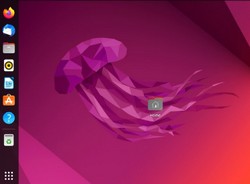
Co byste měli ještě vědět?
V rámci Windows Subsystem for Linux bychom neměli zapomínat ani na zmínku o WSLg. Jeho cílem je podpora spouštění aplikací Linux GUI. WSLg ve Windows 11 přináší podporu zvuku i grafiky právě v rámci aplikací WSL.
Pokud vás zajímá, jaké jsou dostupné distribuce Linuxu v souvislosti s WSL, pak lze zmínit určitě Ubuntu, Debian, OracleLinux, SUSELinux a openSUSE. Podstatné je také to, že neustále probíhá rozvoj WSL 2 pro Windows 11, takže se lze těšit na nové funkce, implementované věci a možnosti této praktické součásti operačního systému Microsoft Windows.